Windows 10 — это операционная система, которая может засорить ваш компьютер лишними и остаточными файлами. Чем больше таких файлов накапливается, тем медленнее работает ваш компьютер. Освободить диск от ненужных файлов и провести очистку — это один из способов повысить производительность Windows 10.
Удаление ненужных файлов — действие, которое позволяет освободить место на жестком диске компьютера и улучшить его работу. В Windows 10 есть несколько способов удалить ненужные и лишние файлы. Воспользуйтесь встроенной функцией Очистка диска или специальными программами, которые помогут вам эффективно провести очистку компьютера.
Очистка диска в Windows 10 — это процедура, которая позволяет удалить различные категории файлов, такие как временные файлы, файлы из корзины, остаточные файлы после удаления программ и т.д. Чтобы начать очистку диска, перейдите в раздел Этот компьютер, выберите диск, который хотите очистить, нажмите правой кнопкой мыши и выберите Свойства. Затем перейдите на вкладку Основное и нажмите кнопку Очистить диск.
Используя рекомендации и следуя определенной последовательности действий, вы сможете безопасно удалить ненужные файлы и провести очистку вашего Windows 10. Почистить диск и удалить ненужные файлы не только поможет вам освободить место на вашем компьютере, но и улучшит его производительность, делая работу с системой более комфортной и быстрой.
Как удалить ненужные файлы в Windows 10
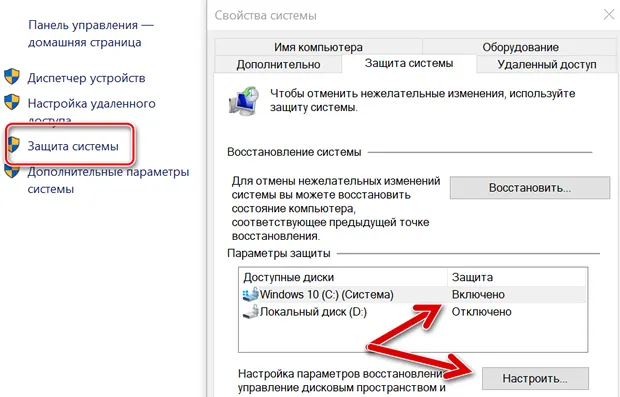
Windows 10 предлагает простой и эффективный способ очистить диск от ненужных файлов. Удаление лишних файлов позволяет освободить место на компьютере и повысить его общую производительность. В этой статье мы расскажем, как удалить ненужные файлы в Windows 10 навсегда.
1. Встроенный инструмент Очистка диска
Удаление ненужных файлов можно выполнить с помощью встроенного инструмента Windows 10 — Очистка диска. Для этого вам потребуется выполнить следующие шаги:
- Откройте проводник и выберите диск, который требуется почистить.
- Щелкните правой кнопкой мыши на диске и выберите Свойства.
- В открывшемся окне выберите вкладку Общие и нажмите кнопку Очистка диска.
- После этого выберите типы файлов, которые вы хотите удалить, и нажмите кнопку OK.
- Дождитесь завершения процесса очистки диска. Он может занять некоторое время в зависимости от объема данных, которые нужно удалить.
После выполнения этих шагов, лишние и ненужные файлы будут удалены с диска, освобождая дополнительное пространство для хранения данных на вашем компьютере.
2. Использование программ третьих сторон
Если встроенный инструмент Очистка диска в Windows 10 не удовлетворяет вашим потребностям, вы можете воспользоваться программами третьих сторон для более эффективной очистки диска. Некоторые из таких программ включают в себя CCleaner, Wise Disk Cleaner и BleachBit.
Эти программы предоставляют дополнительные функции и возможности для удаления ненужных файлов с вашего компьютера. Они могут проанализировать диски на наличие ненужных файлов и предложить варианты их удаления. Также они могут помочь вам освободить дополнительное пространство за счет удаления временных файлов, файлов из корзины и других подобных элементов.
Как очистить диск в Windows 10 от ненужных файлов
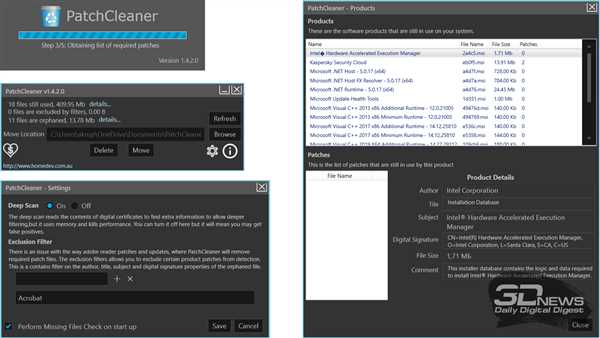
В Windows 10 накапливаются ненужные файлы, которые занимают драгоценное место на диске компьютера. Однако, существует несколько способов удалять лишнее и освобождать место на диске.
Очистка диска с помощью встроенной утилиты
Windows 10 имеет встроенную функцию очистки диска, которая позволяет удалить ненужные файлы и освободить место на компьютере. Чтобы это сделать, следуйте инструкциям ниже:
- Нажмите правой кнопкой мыши на диск, который вы хотите очистить (обычно это диск C:).
- Выберите Свойства из контекстного меню.
- Перейдите на вкладку Общие.
- В разделе Освободить место на диске нажмите на кнопку Очистить диск.
- Появится окно с предложением выбрать файлы для удаления. Отметьте файлы, которые вы хотите удалить (например, временные файлы, файлы корзины и прочее).
- Нажмите кнопку ОК, а затем Удалить файлы.
- Подождите, пока процесс очистки завершится.
Использование сторонних программ для очистки диска
Если встроенная утилита очистки диска Windows 10 не удовлетворяет ваши нужды, вы можете воспользоваться сторонней программой, специально разработанной для очистки диска. Такие программы могут обнаруживать и удалять даже остаточные файлы, что поможет вам полностью очистить диск от ненужных данных.
Некоторые из популярных программ для очистки диска в Windows 10:
- CCleaner
- Wise Disk Cleaner
- BleachBit
Установите выбранную вами программу для очистки диска, запустите ее и следуйте инструкциям на экране, чтобы почистить ваш диск от ненужных файлов.
Очистка диска от ненужных файлов в Windows 10 поможет вам освободить место на диске компьютера и ускорить работу системы. Не забывайте регулярно проводить очистку, чтобы избавиться от лишних файлов и поддерживать свой компьютер в порядке.
Удаление ненужных файлов Windows 10: шаг за шагом
Когда вы пользуетесь компьютером на базе операционной системы Windows 10, со временем на вашем диске накапливаются ненужные файлы. Эти файлы занимают место на диске и могут привести к замедлению работы компьютера. Чтобы очистить диск и удалить ненужные файлы, следуйте этим простым шагам:
Шаг 1: Откройте настройки Windows 10
Для начала очистки диска найдите и откройте настройки Windows 10. Вы можете сделать это, щелкнув правой кнопкой мыши по кнопке Пуск и выбрав Настройки.
Шаг 2: Навигация до раздела Система
В настройках Windows 10 выберите раздел Система. Внутри этого раздела найдите и выберите Хранение.
Шаг 3: Очистка диска
В разделе Хранение вы найдете опцию Очистить диск. Щелкните по этой опции, чтобы перейти к инструменту очистки диска.
Windows 10 предложит вам выбрать диск, который вы хотите очистить. Выберите нужный диск и нажмите кнопку ОК.
Затем Windows 10 проанализирует ваш диск и выведет список категорий файлов, которые можно удалить. Выберите те категории, из которых вы хотите удалить файлы, и нажмите кнопку ОК.
Шаг 4: Удаление ненужных файлов
После нажатия кнопки ОК Windows 10 начнет удаление ненужных файлов. Процесс может занять некоторое время в зависимости от размера диска и количества файлов.
После завершения процесса очистки диска Windows 10 выведет сообщение о том, сколько места было освобождено. Убедитесь, что файлы, которые вы хотели удалить, больше не находятся на вашем компьютере.
Теперь ваш диск освобожден от лишнего и вы можете продолжать пользоваться компьютером без проблем.
Как удалить остаточные файлы с компьютера в Windows 10
Компьютер Windows 10 может с течением времени заполняться ненужными и лишними файлами, которые могут замедлить его работу и занять много места на диске. Чтобы удалить эти ненужные файлы и почистить компьютер, в Windows 10 есть специальные инструменты для очистки диска.
Одним из способов удаления лишнего и ненужного на компьютере в Windows 10 является использование встроенной функции Очистка диска. Этот инструмент позволяет удалить файлы, которые могут замедлить работу компьютера или занимают много места на диске.
Для очистки диска в Windows 10 вам понадобится выполнить следующие шаги:
- Нажмите правой кнопкой мыши на диск, который вы хотите очистить (например, Диск C:) и выберите Свойства.
- В открывшемся окне выберите вкладку Общие и нажмите кнопку Очистить.
- Windows 10 предложит вам выбрать типы файлов, которые вы хотите удалить. Отметьте нужные пункты (например, временные файлы, файлы корзины, файлы системного журнала и т.д.) и нажмите кнопку ОК.
- После этого Windows 10 начнет удаление выбранных файлов. Это может занять некоторое время, в зависимости от количества и размера файлов.
- По завершении удаления Windows 10 сообщит вам об освободившемся месте на диске.
Также, помимо очистки диска, вы можете удалить остаточные файлы с компьютера в Windows 10 с помощью специальных программ для удаления мусора. Эти программы позволяют более глубоко очистить систему от ненужных файлов, таких как временные файлы, файлы кэша, следы интернет-активности и другие остаточные файлы.
В Windows 10 можно удалить ненужные файлы, очистить компьютер и освободить место на диске. Используйте функцию Очистка диска или специальные программы для удаления остаточных файлов с компьютера.
Полное удаление файлов с компьютера в Windows 10: подробная инструкция
Удаление лишних файлов с вашего компьютера в Windows 10 может быть важным шагом для освобождения места на диске и оптимизации производительности системы. Очистка диска может позволить вам удалить ненужные файлы и освободить ценное пространство на диске.
Как очистить диск в Windows 10?
Операционная система Windows 10 предлагает простой и эффективный способ очистить диск с ненужными файлами.
- Щелкните правой кнопкой мыши на диск, который вы хотите очистить, и выберите Свойства.
- Перейдите на вкладку Общие и нажмите Очистить диск.
- Windows 10 предложит вам выбрать, какие файлы вы хотите удалить. Отметьте все категории, которые вам интересны, и нажмите OK.
- Подтвердите, что вы действительно хотите удалить выбранные файлы, и нажмите Удалить файлы.
После этого Windows 10 начнет очищать диск от ненужных файлов и освободит драгоценное место на диске.
Удаление остаточных файлов
Если вы хотите быть уверены, что все остаточные и лишние файлы были безвозвратно удалены с вашего компьютера, вам может понадобиться использовать специализированные программы для удаления файлов.
Несколько популярных программ, которые могут помочь вам удалить остаточные файлы, включают CCleaner и Wise Disk Cleaner. Эти программы позволяют вам сканировать ваш компьютер на наличие лишних файлов и безопасно их удалить.
Заключение
Очистка диска в Windows 10 — это важная задача для поддержания производительности вашего компьютера. С помощью встроенных функций Windows 10, таких как Очистка диска, вы можете удалить ненужные файлы и освободить место на диске. Для полного удаления остаточных файлов, рекомендуется использовать специализированные программы.
| Преимущества | Недостатки |
|---|---|
| Простота использования | Могут быть удалены некоторые важные файлы, если неосторожно |
| Быстрое освобождение места на диске | Встроенные функции могут не удалить все остаточные файлы |
| Безопасность удаления файлов | Требуется дополнительное программное обеспечение для удаления остаточных файлов |
Как почистить диск от ненужных файлов в Windows 10
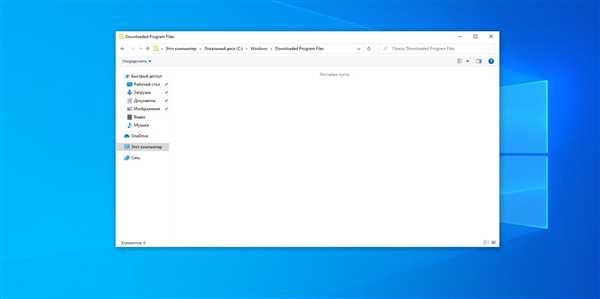
В Windows 10 очистка диска от ненужных файлов может быть очень полезной для освобождения места на компьютере. Как удалить лишнее? Через настройки, приложения или сторонние программы.
Для начала стоит обратиться к настройкам Windows 10, чтобы найти встроенные функции удаления ненужных файлов. В разделе Система идет настройка Хранилище – это то место, где можно выбрать определенные категории файлов, которые необходимо удалить. Файлы диска, временные файлы, Загрузки или корзина – выбирайте, что нужно удалить с лишнего, а что – оставить.
Если настройки не дают желаемого результата, устанавливать сторонние программы для очистки диска можно. Такие программы могут удалять другие файлы, которые не видны в настройках Windows, но занимают место на жестком диске. Например, логи, временные файлы или файлы установщика, которые больше не нужны. Таким образом, можно освободить место на диске и повысить быстродействие системы Windows 10.
По очистке диска от ненужных файлов также можно узнать в инструкциях, которые предлагают разработчики приложений. Установив удаление временных или кэш-файлов, можно увидеть легкость работы с диском. Такие приложения могут также предупреждать о возможности удаления ненужных файлов или предлагать автоматическую очистку в фоновом режиме.
Очистка ненужных файлов в Windows 10: простые способы
1. Удаление лишних файлов с помощью встроенных инструментов
Windows 10 предлагает несколько инструментов для очистки диска от ненужных файлов. Один из них — это Очистка диска. Для его запуска откройте проводник, щелкните правой кнопкой мыши на диске C: и выберите Свойства. Затем нажмите на кнопку Очистить диск, и Windows 10 предложит удалить временные файлы и другое лишнее.
2. Удаление лишних файлов с помощью сторонних программ
Если встроенные инструменты Windows 10 не справляются с удалением всех ненужных файлов, вы можете воспользоваться сторонней программой для очистки диска. Некоторые популярные программы включают в себя CCleaner, Wise Disk Cleaner и BleachBit. Эти программы обычно предлагают более глубокое удаление остаточных файлов и очищение диска от ненужных данных.
Важно помнить, что при удалении файлов всегда делайте резервные копии данных, чтобы избежать потери важной информации. Также регулярно следите за свободным местом на диске и удаляйте ненужные файлы, чтобы ваш компьютер работал более эффективно.
Удаление лишних файлов в Windows 10: советы и рекомендации
В операционной системе Windows 10 все чаще возникает необходимость удалить ненужные файлы, чтобы освободить место на диске и повысить производительность компьютера. Процесс очистки может оказаться сложным, особенно для новичков. В этой статье мы расскажем вам, как удалить ненужные файлы в Windows 10.
1. Очистка диска
Первый и наиболее простой способ удалить ненужные файлы в Windows 10 — использование встроенного инструмента Очистка диска. Чтобы это сделать, откройте проводник, щелкните правой кнопкой мыши по диску (например, диск C:), выберите Свойства и перейдите на вкладку Основное. Там вы найдете кнопку Очистка диска.
После нажатия на эту кнопку Windows 10 начнет сканировать ваш диск на поиск временных файлов, файлов из корзины и другого неиспользуемого контента. Затем вы увидите список файлов, которые можно удалить. Отметьте все необходимые файлы и нажмите ОК.
2. Удаление остаточных файлов
Кроме временных файлов, Windows 10 может также сохранять ненужные остаточные файлы после удаления программ. Они занимают место на диске и могут замедлить работу компьютера. Чтобы удалить такие файлы, откройте Настройки Windows 10, перейдите в раздел Система, выберите Хранилище и нажмите на ссылку Освободить место сейчас.
Windows 10 выполнит сканирование на наличие остаточных файлов и предложит удалить их. Таким образом, можно освободить больше места на диске.
3. Использование специальных программ
Если вы хотите более глубоко очистить компьютер от ненужных файлов, вы можете воспользоваться специальными программами, такими как CCleaner или Wise Disk Cleaner. Они предоставляют расширенные функции очистки, которые позволяют удалять ненужные файлы более тщательно и безопасно.
Будьте внимательны при использовании таких программ и следуйте инструкциям внимательно, чтобы не удалить важные системные файлы.
В итоге, удаление ненужных файлов в Windows 10 может оказаться достаточно простой задачей с помощью встроенных инструментов или специальных программ. Это позволит не только освободить место на диске, но и повысить производительность вашего компьютера.
